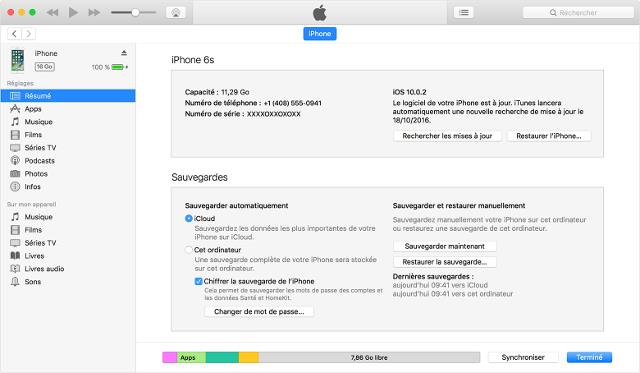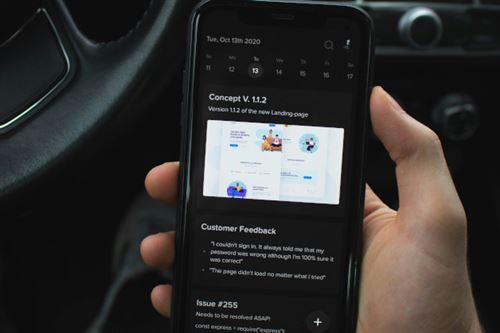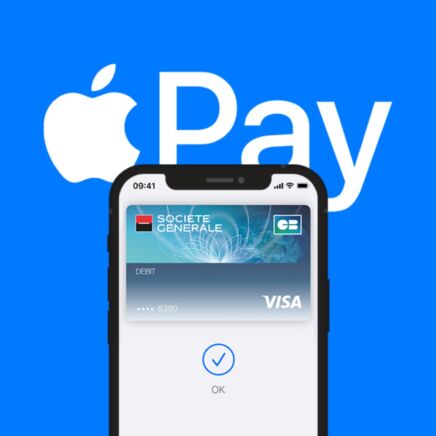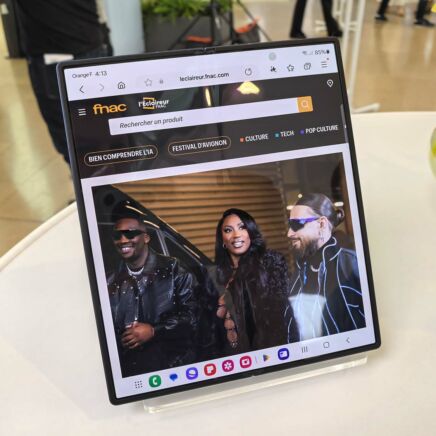On est souvent pris de court lorsque l’on reçoit cette notification indiquant que l’espace est insuffisant sur son iPhone. Plus on utilise un appareil, plus les données s’accumulent ! Mais il existe heureusement des solutions pour libérer de la mémoire sur son iPhone.

1. Faire le ménage
C’est la solution la plus évidente, mais aussi la plus efficace. Sur un iPhone, il y a toujours de nombreuses applications que l’on n’utilise pas ou plus ! Autant les désinstaller dans ce cas. En allant dans « Réglages » > « Général » > « Utilisation » > « Gérer le stockage », vous accédez à toutes les applis qui prennent de la place sur votre smartphone sous iOS. Il vous suffit alors de les sélectionner puis de les désinstaller. Vous remarquerez que certaines applications de messagerie sont volumineuses : vous pouvez supprimer certaines conversations pour faire de la place.
2. Désactiver la fonction « Flux de photos »
Cette fonction sert à synchroniser vos photos sur vos divers appareils Apple. Par conséquent, si vous ajoutez des photos sur un iPad, elles se retrouveront sur votre iPhone. Cela grignote peu à peu de l’espace, il vaut donc mieux la désactiver. Pour cela, allez dans « Réglages » > « iCloud » > « Photos » puis décochez l’option « Flux de photos ».
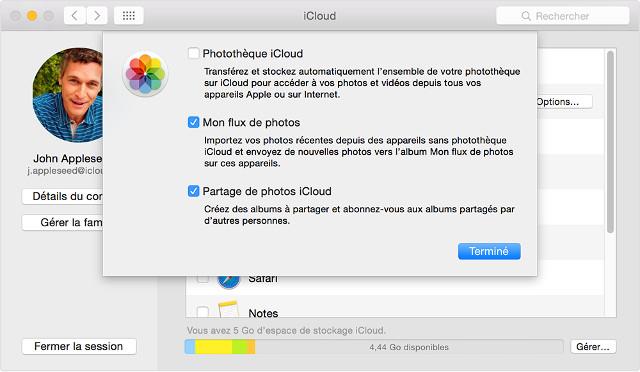
3. Envoyer ses fichiers dans le cloud
Il y a toujours des fichiers multimédias très volumineux comme la musique, les photos et les vidéos que l’on ne peut se résoudre à supprimer. Dans ce cas, pourquoi ne pas les déplacer ? Des applications comme Dropbox, Google Drive ou iCloud vous permettent de stocker gratuitement plusieurs gigaoctets de données dans le cloud.
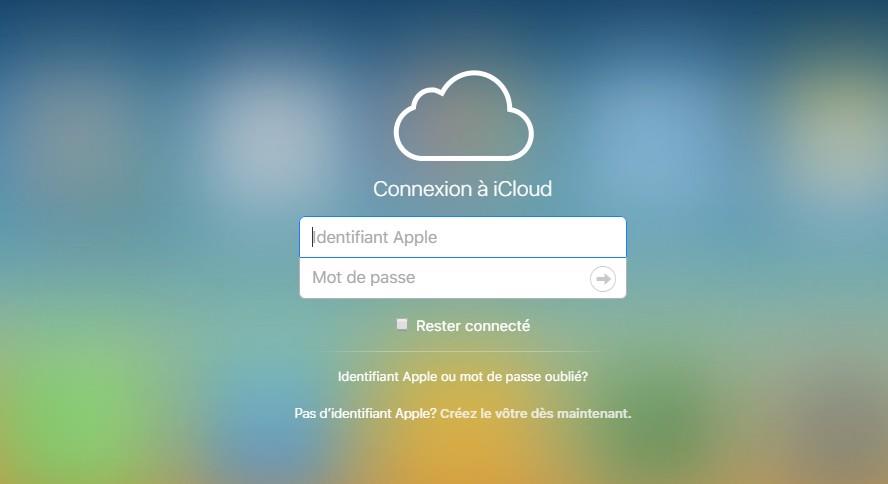
4. Nettoyer les fichiers « Autres »
De nombreux fichiers se voient attribuer le label « Autres » sur votre iPhone. Il s’agit de fichiers cachés qui, en s’accumulant, consomment plusieurs gigaoctets de mémoire. Il existe un moyen de réduire le volume de ces fichiers « Autres ». Connectez votre iPhone à votre ordinateur, cliquez sur l’icône représentant votre téléphone puis sélectionnez « Cet ordinateur » et cliquez enfin sur « Sauvegarder maintenant ». Lorsque la sauvegarde est effectuée, cliquez sur « Restaurer la sauvegarde ». Vous verrez que le volume des fichiers « Autres », aura bien diminué.